اگر می خواهید یک کامپیوتر راه اندازی کنید ، احتمالاً متوجه شده اید که گزینه های جایگزین برای ورود به سیستم با یک حساب Windows وجود ندارد. این مخصوصاً برای کاربرانی که از ویندوز 7 به ویندوز 10 پرش می کنند ، می باشد که می توانید به راحتی بصورت عادی و بدون حساب مایکروسافت تنظیم و وارد شوید.
در ویندوز 10 ، گزینه ورود به سیستم با یک حساب محلی کلاسیک ویندوز ، که در پشت گزینه "حساب آفلاین" پنهان شده بود ، دیگر وجود ندارد. شما نمی توانید ویندوز 10 را بدون حساب Microsoft تنظیم کنید. در عوض ، شما مجبور می شوید در اولین مرحله راه اندازی اولین بار با یک حساب کاربری مایکروسافت وارد شوید - پس از نصب یا هنگام تنظیم رایانه جدید خود با سیستم عامل.
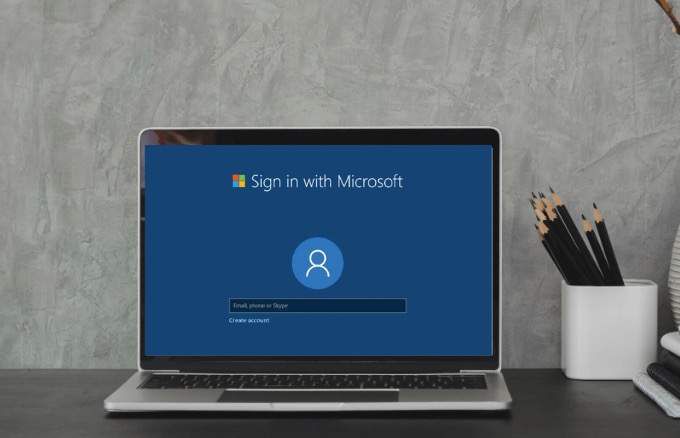
مایکروسافت می خواهد ایجاد کند یک تجربه یکپارچه به طوری که برخی از ویژگی های یکسان را در دستگاه های خود داشته باشید. به علاوه ، تنظیمات شما را با حساب Microsoft خود ، مانند موضوع رایانه شخصی و گذرواژههای ذخیره شده شما ، همگام سازی می کند.
هنوز هم ، دوست دارید یا نه ، با یک حساب Windows گره خورده اید. قبل از ایجاد حساب محلی باید با یک حساب Windows وارد شوید. خوشبختانه ، چند روش برای راه اندازی ویندوز 10 بدون حساب مایکروسافت وجود دارد ، که ما در این راهنما به اشتراک می گذاریم.
حساب محلی در مقابل حساب مایکروسافت: کدام یک بهتر است؟>یک حساب محلی روشی کلاسیک است که بیشتر افراد به رایانه های خود وارد می شوند. اینجاست که روی حساب کاربری خود کلیک می کنید ، رمز ورود را وارد کرده و شروع به استفاده از رایانه می کنید. هنوز می توانید با استفاده از یک حساب محلی در ویندوز 10 وارد سیستم شوید ، اما برای ایجاد یک حساب محلی ابتدا با مراجعه به تنظیمات>حسابها>اطلاعات شما>با یک حساب محلی وارد حساب کاربری Microsoft شوید.
نکته خوب در استفاده از یک حساب محلی این است که می توانید بدون استفاده از حساب Microsoft ، از آن برای بازی های رایگان را بارگیری و نصب کنید و برنامه های Windows Store استفاده کنید و از برنامه های سیستمی مانند Mail و Calendar استفاده کنید. .
In_content_1 همه: [300x250] / dfp: [640x360]->از طرف دیگر ، یک حساب کاربری مایکروسافت یک حساب کاربری واحد است که می تواند برای ورود به چندین محصول ابری مایکروسافت مانند Outlook.com ، OneDrive و اسکایپ از بین دیگر یا دستگاه هایی مانند تلفن های هوشمند ویندوز و Xbox به رایگان استفاده کند. کنسول های بازی همچنین می توانید برنامه های پرداخت شده را با یک حساب Microsoft بارگیری کنید و به همه ویژگی های ویندوز 10 دسترسی پیدا کنید.

ایده اصلی خط مشی حساب های محلی در ویندوز 10 یافتن تعادل بین حساب های مایکروسافت و انتظارات کاربر ، در حالی که هنوز ویژگی های زیادی را در اختیار کاربران حساب محلی قرار می دهد. شما هنوز هم می توانید از حساب محلی در رایانه Windows 10 خود استفاده کنید ، و سپس از حساب Microsoft استفاده کنید تا برنامه ها را از Windows Store بارگیری و نصب کنید.
سایر کارکردهای استفاده از حساب مایکروسافت با ویندوز 10 شامل ذخیره رایگان ابر از طریق OneDrive ، همگام سازی تنظیمات حساب مانند پروفایل شبکه ، مدیریت کلمه عبور و تنظیمات برنامه Windows Store و یک تجربه آشنا در بین برنامه ها و دستگاه ها
اشکالات اصلی یک حساب مایکروسافت این است که قابل هک شدن است ، برای استفاده از آخرین تنظیمات ذخیره شده ، به دسترسی به اینترنت نیاز دارد ، حریم خصوصی کمتری را ارائه می دهد ، و به طور خودکار تنظیمات خود را در دستگاه های خود همگام سازی می کند. اگر از حساب خود قفل شوید را دارید ، دیگر نمی توانید به دستگاههای دیگری که از آن حساب استفاده می کنید دسترسی پیدا کنید.
چگونه ویندوز 10 را بدون حساب Microsoft تنظیم کنید>ویندوز 10 سعی دارد از حساب Microsoft استفاده کند ، اما می توانید با استفاده از مراحل زیر یک حساب محلی ایجاد کنید.
توجه: اگر شما از نسخه Home استفاده می کنید و به اینترنت متصل هستید ، نمی توانید ویندوز 10 را بدون حساب Microsoft تنظیم کنید ، بنابراین اولین قدم قطع ارتباط از اینترنت است.
Windows 10 Home
روش دیگر ، برای جدا کردن WiFi یا جدا کردن روتر برای یک دقیقه ، در صورت عدم موفقیت همه ، کلید حالت هواپیما را روی لپ تاپ فشار دهید. هنگامی که پیام خطایی "خطایی رخ داده است" را مشاهده کردید ، برای جستجوی مرحله ایجاد حساب ، روی "پرش" کلیک کنید.


Windows 10 Professional (Pro)
اگر از Windows 10 Professional استفاده می کنید ، می توانید با انتخاب دامنه عضویت گزینه در سمت چپ پایین صفحه تنظیمات.

اگر به دلایلی گزینه Domain Join را مشاهده نکردید ، هنوز می توانید از همان ترفندی که در بالا برای شما توضیح داده ایم برای Windows 10 Home استفاده کنید ، از اینترنت جدا شوید و ایجاد حساب محلی.
ایجاد یک حساب کاربری مایکروسافت "ساختگی"
اگر روش اول برای شما کار نمی کند ، هنوز می توانید با استفاده از مراحل ، یک حساب محلی ایجاد کنید مایکروسافت توصیه می کند. در طی مراحل تنظیم یک حساب Microsoft ایجاد کنید و بعداً آن را به یک حساب کاربری محلی تغییر دهید.



پس از داشتن حساب محلی خود ، می توانید حساب مایکروسافت ساختگی را از سیستم حذف کنید.
از Windows 10 راه خود استفاده کنید
اگرچه ما مطمئن نیستیم که مایکروسافت در آینده طی مراحل ایجاد حساب چه اقداماتی را انجام خواهد داد ، این دو روش باید به شما اجازه می دهد فعلاً ویندوز 10 را بدون حساب Microsoft تنظیم کنید. ما دوست داریم از شما بفهمیم که آیا این مراحل برای شما کار می کند یا نه. در کامنت زیر صدا کنید.